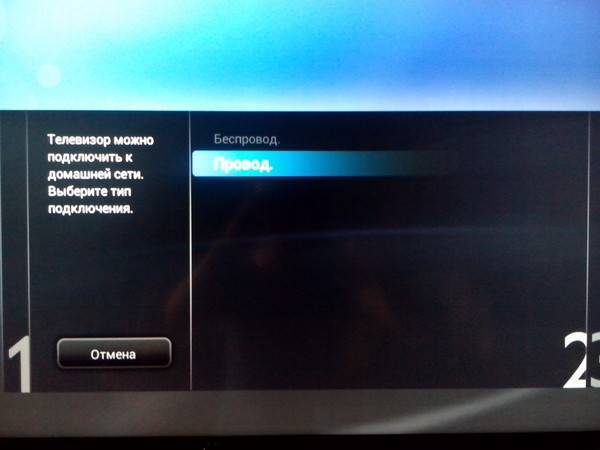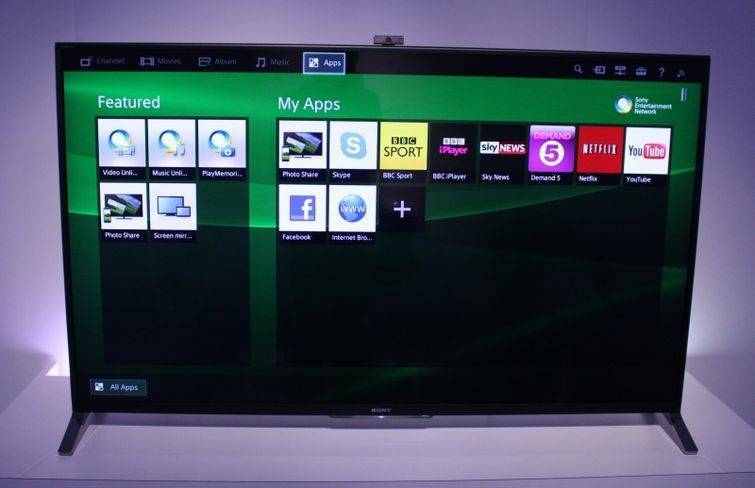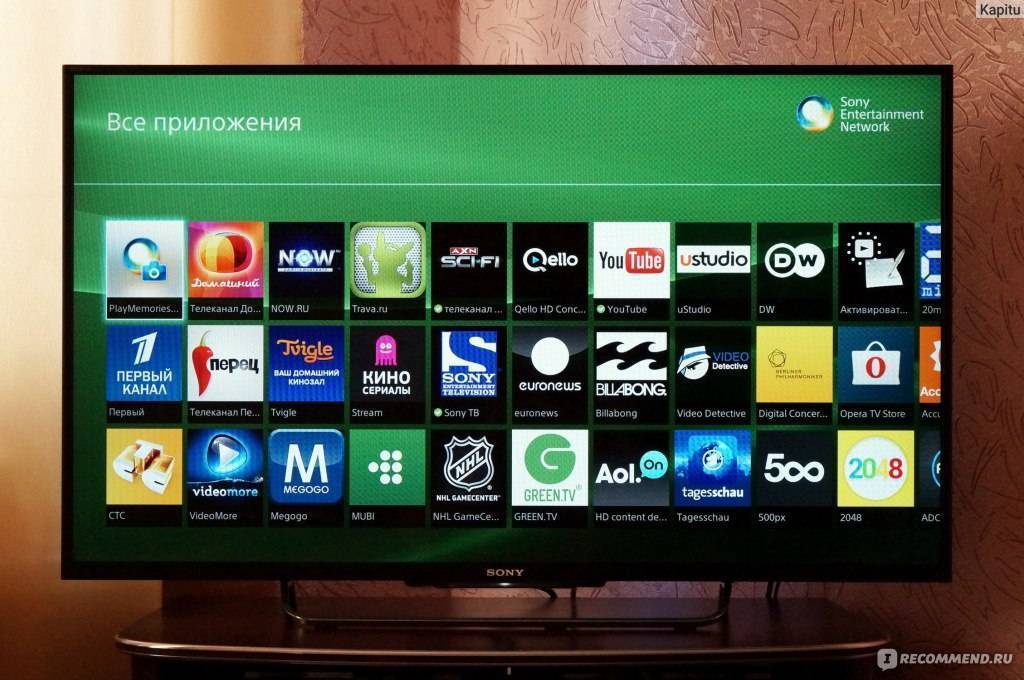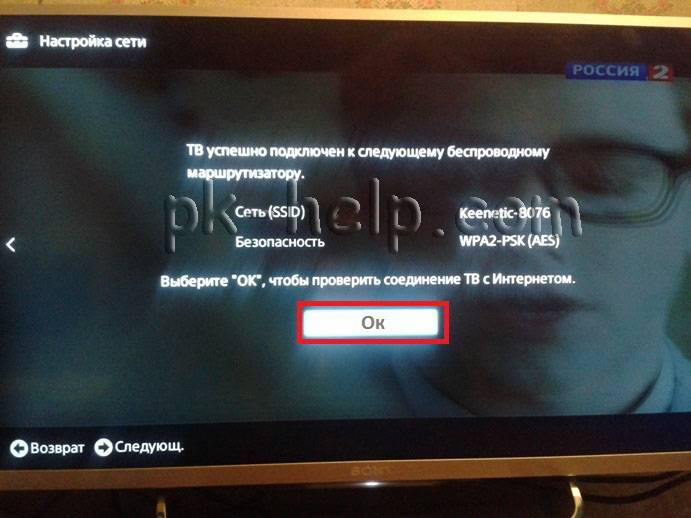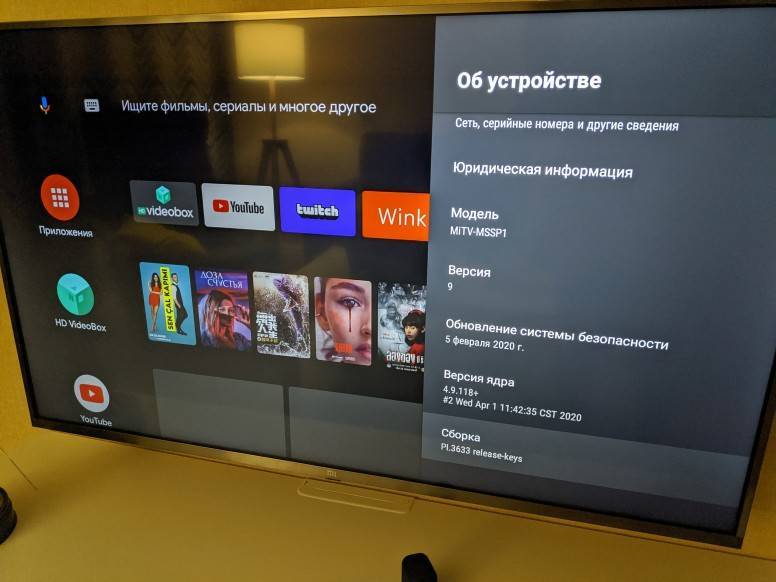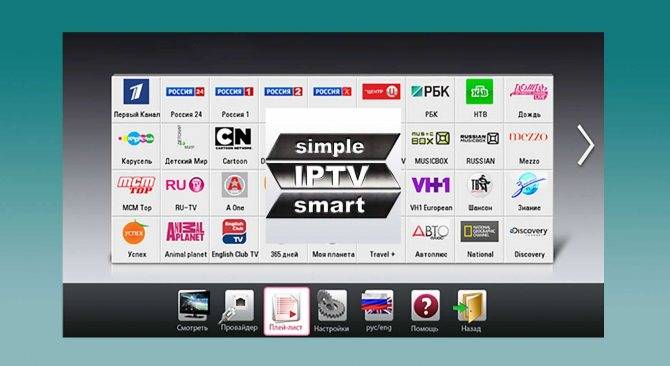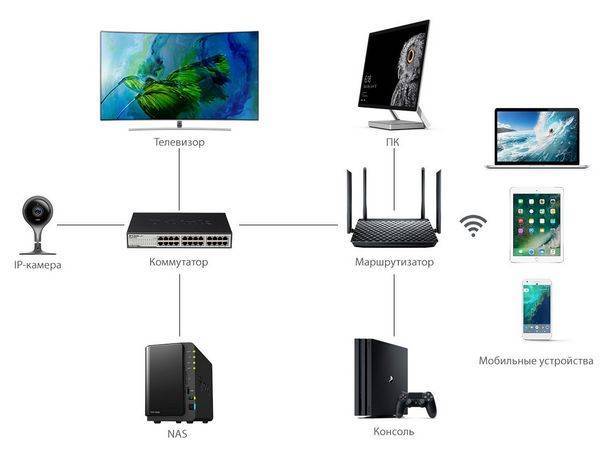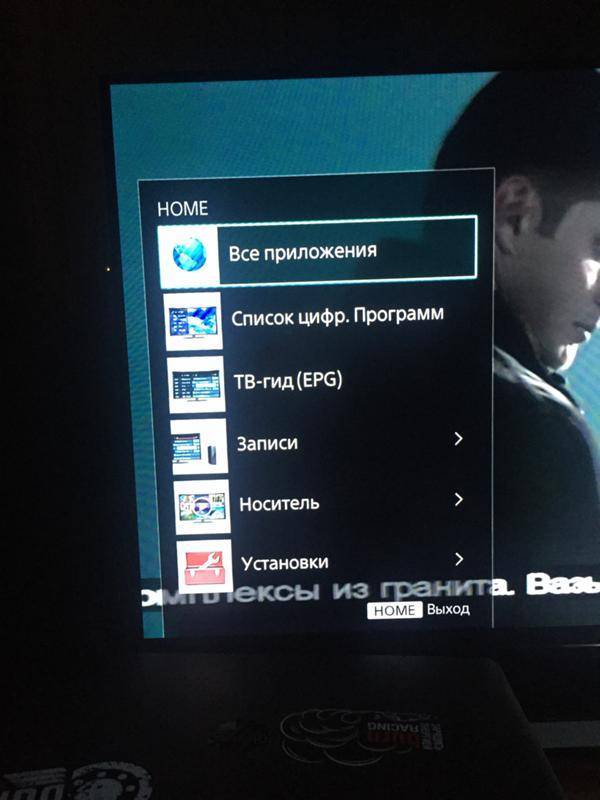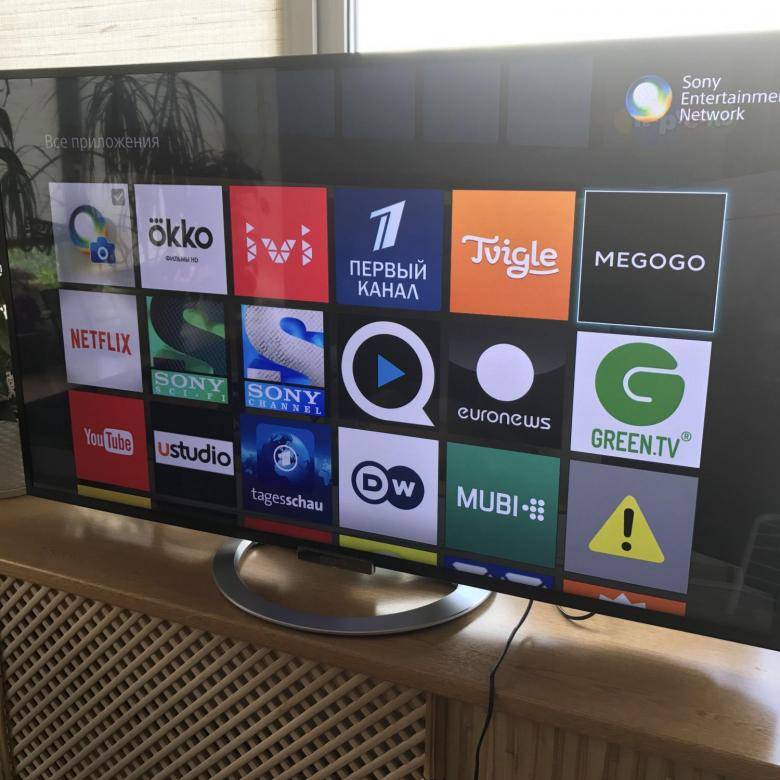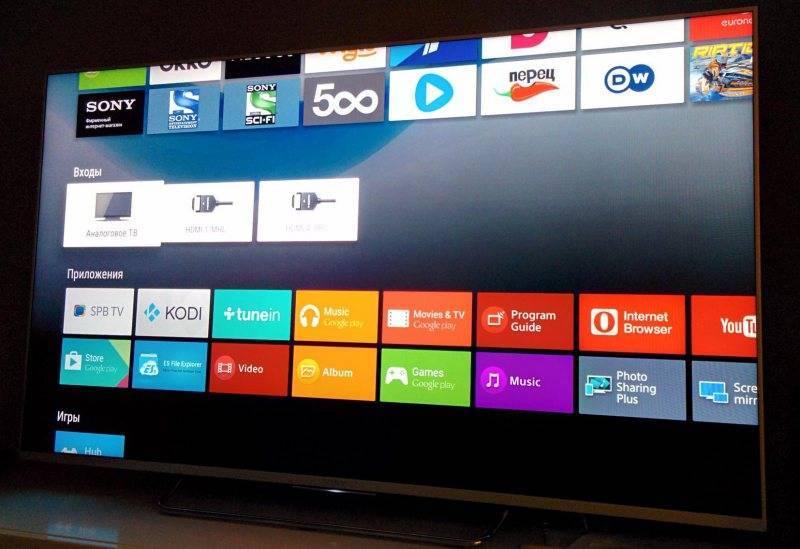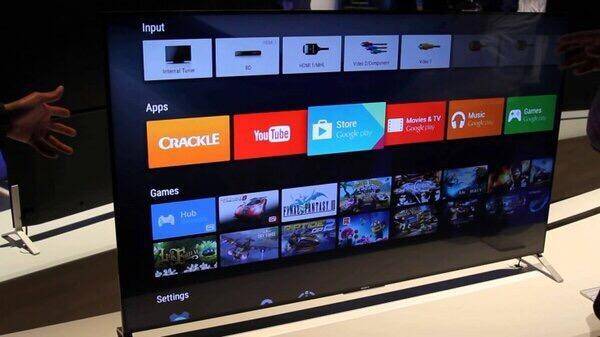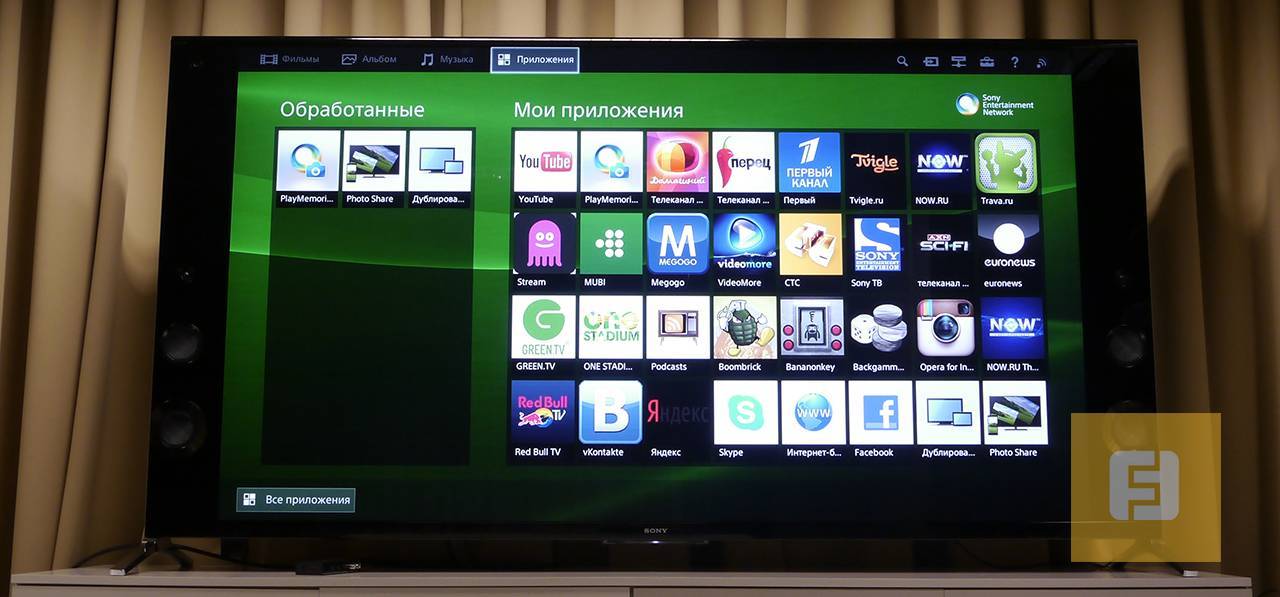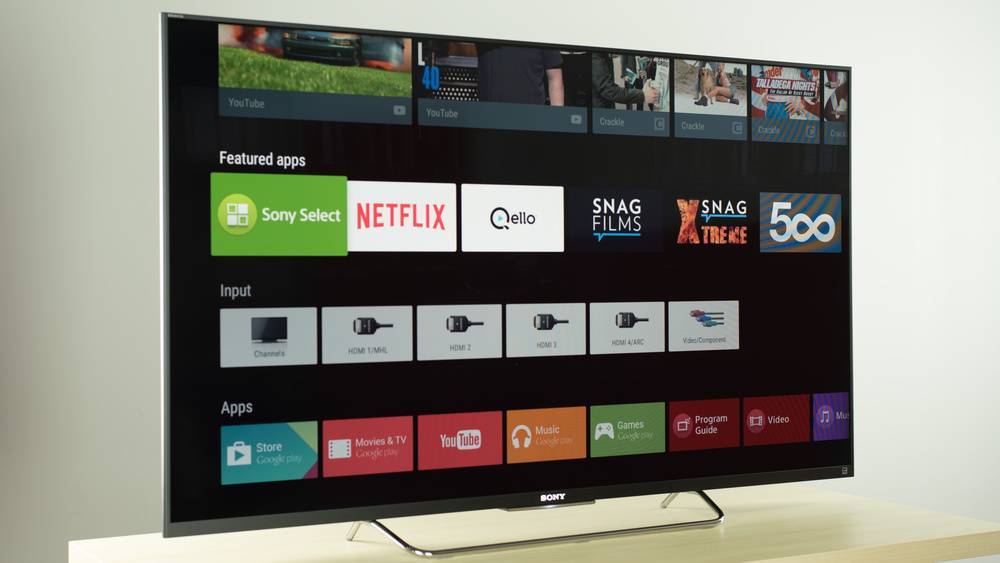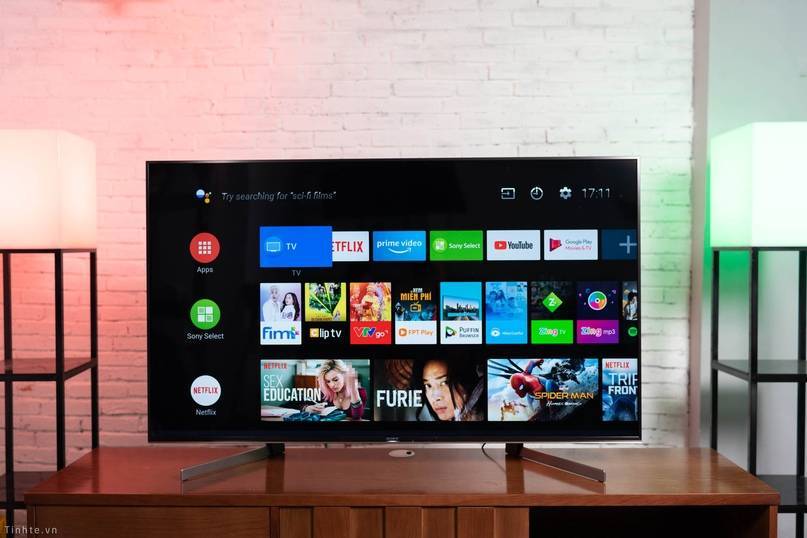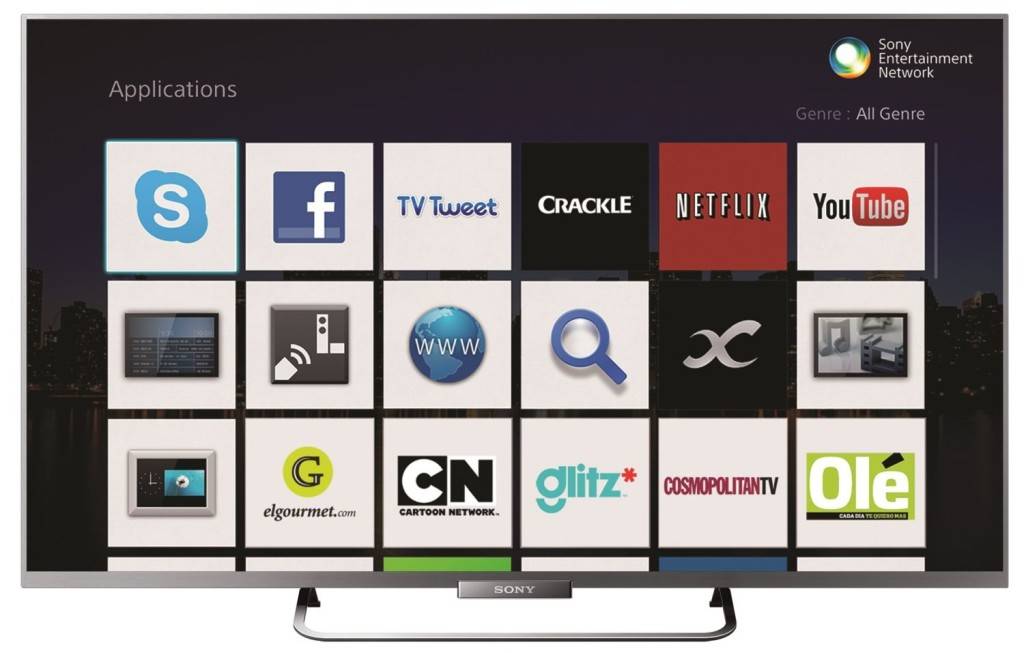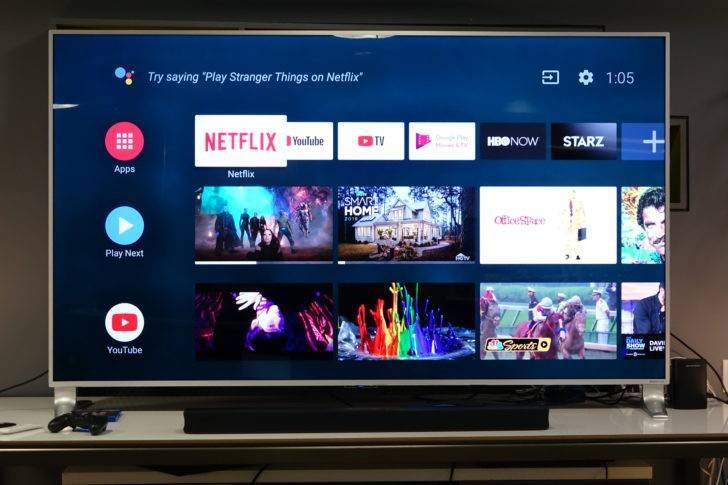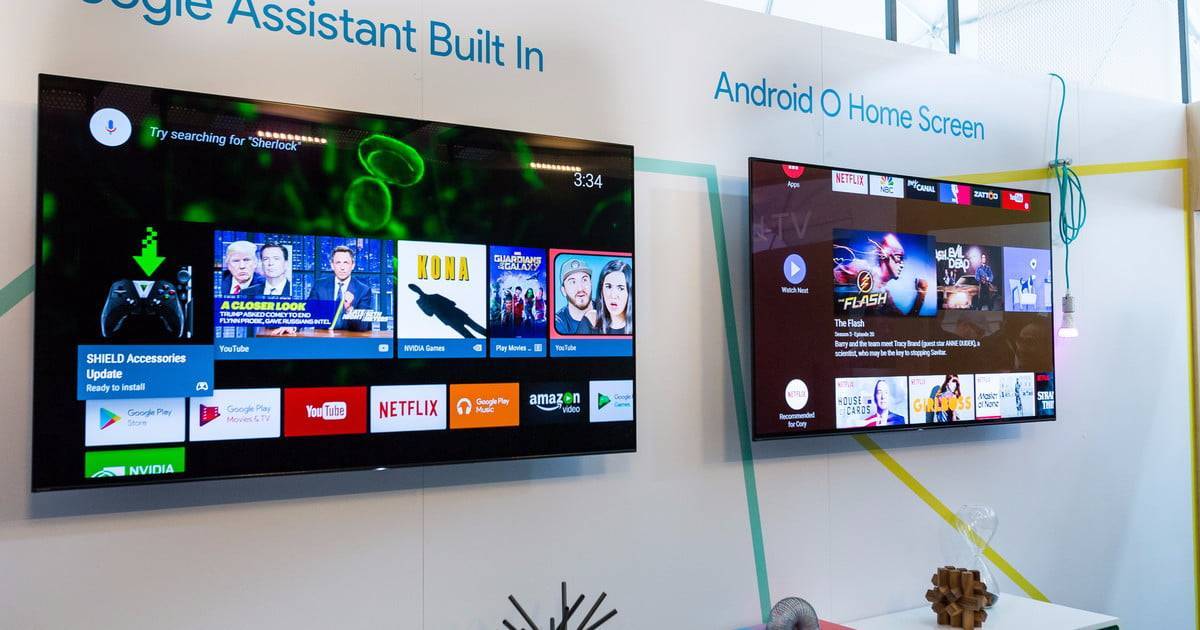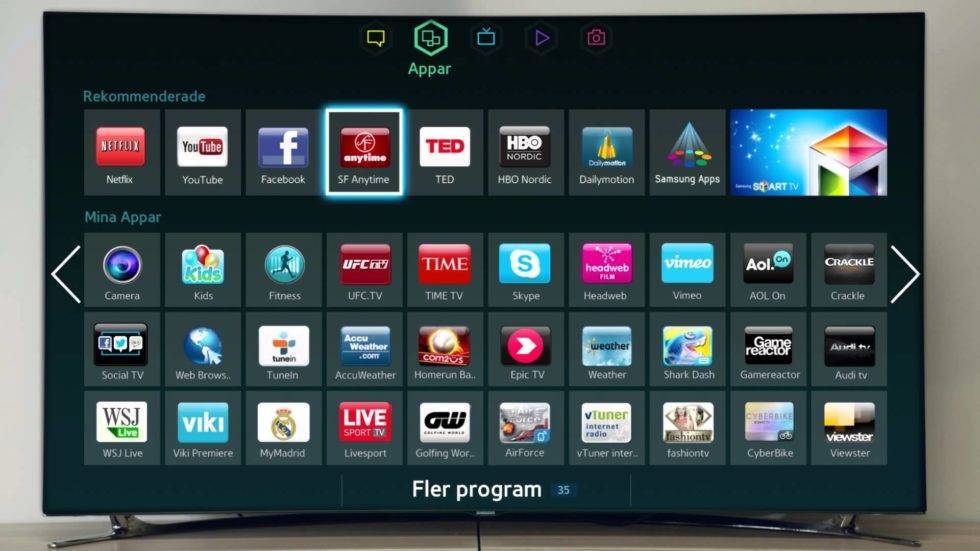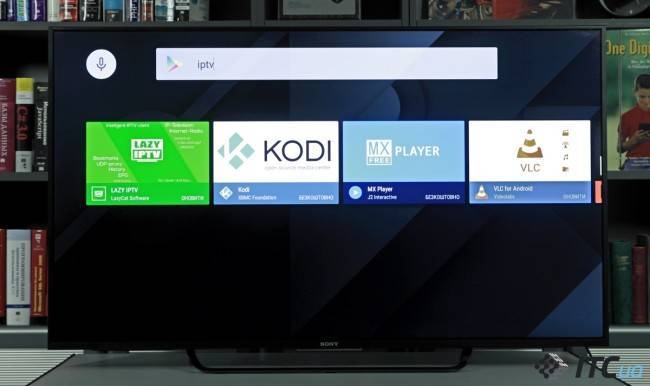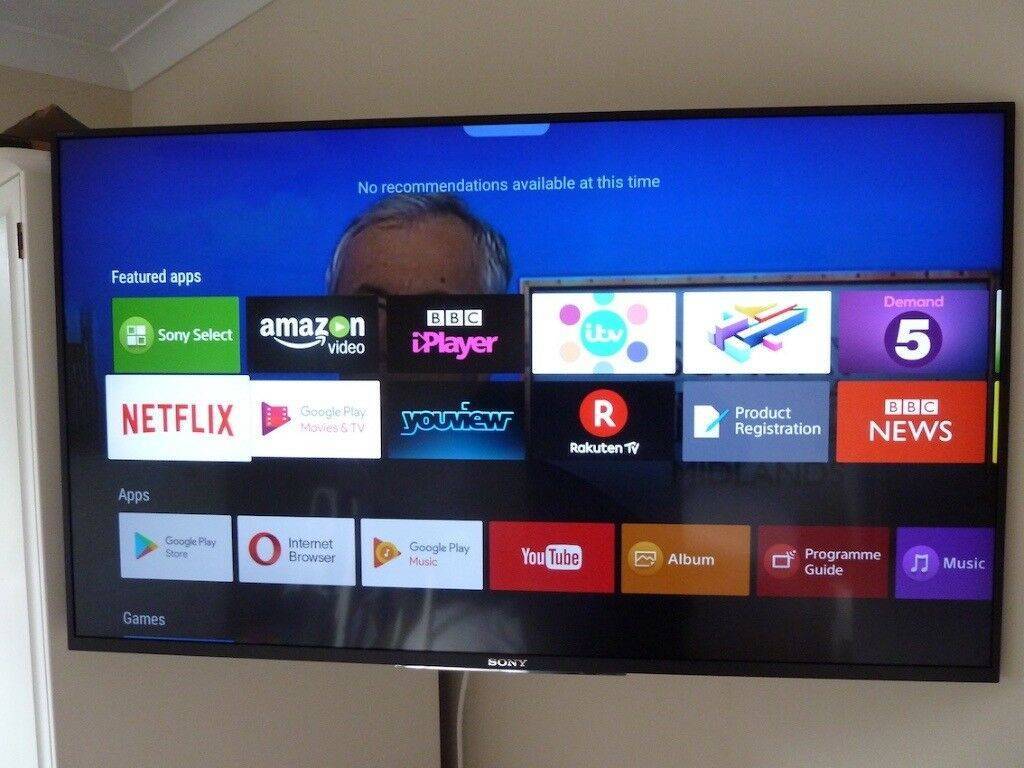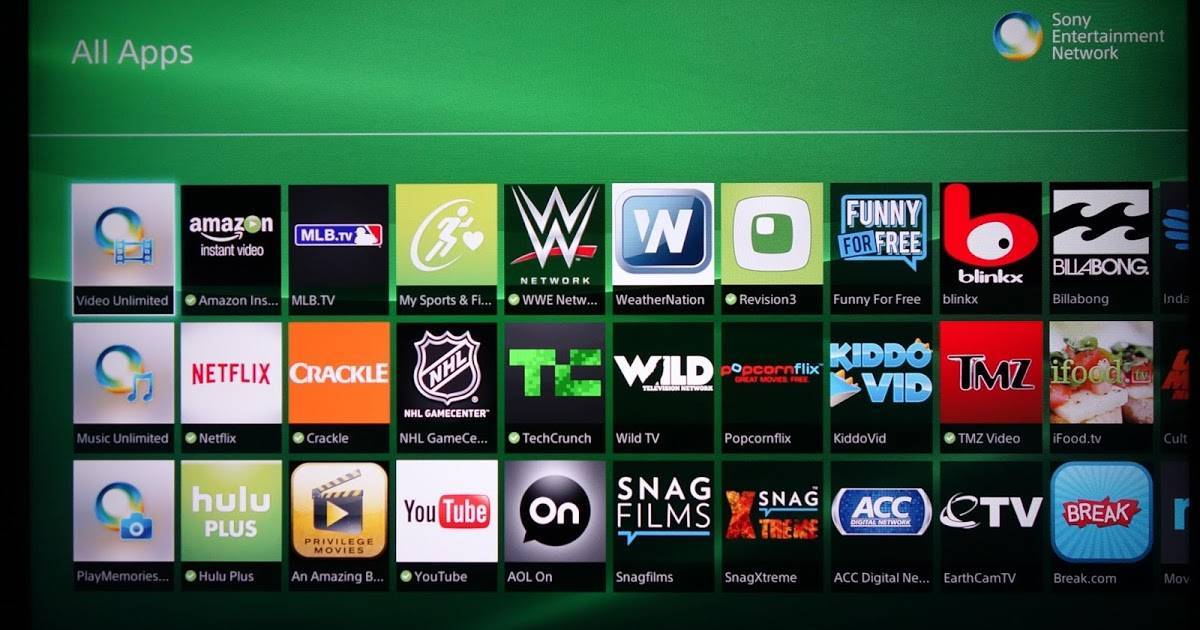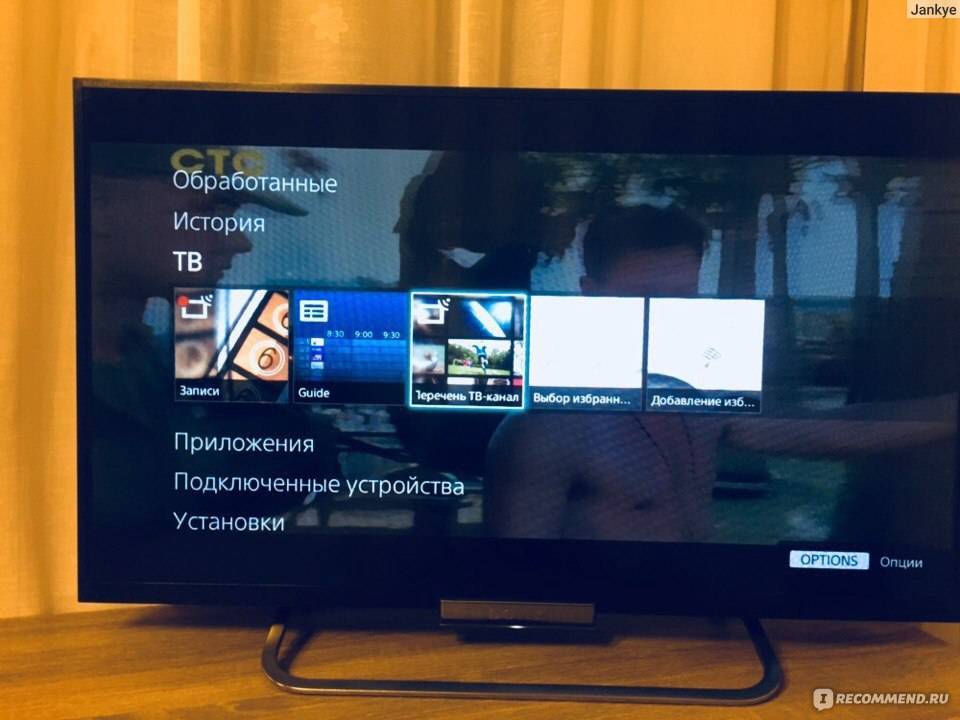Подключение к WI-FI с использованием ключа безопасности
Ключ безопасности сети более известен как пароль Wi-Fi или беспроводной сети. Это пароль, который можно использовать, чтобы подключиться к беспроводной сети. Каждая точка доступа или маршрутизатор поставляется с предустановленным ключом безопасности сети, который можно изменить на странице настроек устройства.
Большинство ключей по умолчанию нелегко запомнить, и их вводят только один или два раза в год. При наличии нового маршрутизатора или точки доступа в большинстве случаев предустановленный ключ беспроводной сети можно найти на наклейке на нижней или задней панели устройства. Каждый производитель использует свое обозначение:
- Пароль (ключ).
- Беспроводной пароль.
- Ключ WPA.
Его можно найти рядом с именем (беспроводной) сети.
Подключение к Сети
Выход в Сеть на телевизорах Sony Bravia можно настроить двумя способами: через WiFi или с помощью кабеля.
На заметку! Подключение через кабель более предпочтительно, потому что в этом случае обеспечивается стабильное соединение с наиболее высокой скоростью. Такое решение позволяет смотреть фильмы или другое видео онлайн без перебоев, торможений и опасений, что в неподходящий момент потоковая трансляция прервется. Но беспроводной выход в сеть удобнее, так как не предполагает физического соединения ТВ-приемника с маршрутизатором посредством кабеля.
Кабель
Для установки проводного подключения к Сети нужно соединить Ethernet-кабелем разъемы LAN на маршрутизаторе и тыльной стороне телеприемника. Дальнейшие действия зависят от операционной системы СМАРТ-устройства – Android или Linux (например, KDL-40WD653).
- Для техники на базе Андроид нужно нажать на ПДУ клавишу «HOME», далее открыть «Настройки» — «Сеть и принадлежности» — «Сеть». После этого потребуется выбрать «Настройка сети» — «Простая» — «Проводная локальная сеть», а затем следовать инструкциям на экране.
- Для телевизоров с ОС Linux необходимо нажать «HOME», открыть «Настройки» — «Сеть» — «Настройка сети» — «Настроить сетевое соединение» или «Проводная настройка». Далее потребуется выбрать «Простая» или «Автоматически», после чего действовать согласно рекомендациям на телеэкране. Обычно подключение настраивается сразу, никаких дополнительных манипуляций осуществлять не требуется.
На телевизорах Sony Bravia разных годов выпуска меню может отличаться, как и названия разделов, поэтому более подробное описание подключения рекомендуется смотреть в инструкции по применению телетехники.
Wi Fi
Подключение через WiFi может быть выполнено двумя способами:
- с помощью технологии WPS, предназначенной упростить беспроводное соединение с маршрутизатором и не требующей ввода пароля от локальной сети;
- классическим способом, при котором необходимо знать название домашней WiFi-сети и пароль к ней.
Подключение через WPS возможно только в том случае, если и телеприемник, и роутер поддерживают данную технологию. Оно осуществляется также двумя способами: первый — с помощью кнопки, второй — с вводом кода. В первом случае необходимо нажать «HOME», далее на экране выбрать «Настройки» — «Сетевая настройка» — «Беспроводная настройка» — «WPS (кнопка)». После этого нужно следовать инструкциям на экране, где будет предложено нажать на роутере кнопку WPS и удерживать ее, пока установится соединение. Во втором случае нужно с пульта клавишей «HOME» открыть меню телеприемника, выбрать «Настройки» — «Сетевая настройка» — «Беспроводная настройка» — «WPS (PIN)». Далее следует действовать также согласно указаниям на телеэкране. Но при таком подключении требуется с компьютера открыть веб-интерфейс роутера и добавить новое устройство (телевизор), указав в качестве подтверждения PIN с экрана ТВ-приемника. После этого соединение будет установлено.
Для подключения стандартным способом – с помощью пароля от WiFi-сети – необходимо нажать «HOME», а затем последовательно выбрать «Настройки» — «Сетевая настройка» — «Беспроводная настройка» — «Сканировать». Далее в списке найденных сетей необходимо указать домашнюю и ввести пароль, чтобы установить соединение.
Подробное описание подключения к сети WiFi для определенной модели телеприемника рекомендуется смотреть в инструкции к нему, так как на разных устройствах этот процесс может отличаться в зависимости от вида меню и названия разделов.
Как правильно выбрать цифровую приставку с Wi-Fi
Выбор цифровой приставки с Wi-Fi — серьезный процесс, поскольку требует времени и финансовых трат. Для ускорения процесса следуйте рекомендациям, которые подробно описаны ниже.
Совместимость с ТВ
Совместимость приставки для цифрового ТВ с Wi-Fi и DVB-T2 с телевизором — обязательное условие корректной работы. Для устранения этой проблемы многие производители вместе с телевизором выпускают большой выбор подходящих к ним приставок
Важно изучить инструкцию и упаковку Wi-Fi-адаптера другого производителя. Там подробно перечисляются модели телевизоров, которые с ним совместимы
Для HDMI отсутствуют жесткие показатели. Важно наличие разъема на обоих устройствах. Если не удалось разобраться с инструкций проконсультируйтесь с консультантом лично или напишите онлайн.
Мощность передатчика
Следующий важный параметр — мощность передатчика, который влияет на стабильность работы TV приставки
Это важно для частных домов или больших квартир. Слабый сигнал не позволит с удобством использовать интернет в комнатах, которые далеко находятся от роутера
В инструкции передатчика сигнала указывается максимально допустимое расстояние. Но также нужно учитывать мебель и другие препятствия на пути сигнала к устройству. Значительно уменьшает мощность количество подключенных к нему гаджетов. Подбирайте адаптер с частотой, которая поддерживается роутером. Выбирайте технику с WPA и WPA2. WEP уже давно устарел.
Поддерживаемое разрешение экрана
Чем больше разрешение экрана, тем лучше. Особенно, если цифровое телевидения поддерживает видео в формате HD.

После сохранить введенные данные, начать поиск сети, найти свою, открыть и ввести секретную комбинацию. Если все действия выполнены верно, то установка начнется автоматически. Подключение ТВ -приставки через HDMI предполагает соединение тюнера и ТВ кабелем. На экране телевизора должно отобразится картинка.
Стандарт Wi-Fi
Домашний роутер работает по стандарту IEEE 802.11. скорость работы зависит от версии модели. Перед выбором тюнера определите основные критерии:
- для активации IPTV — не менее 802.11n;
- чем выше частота, тем быстрее роутер передает сигнал.
Владельцам телевизоров с большим разрешением лучше использовать ресивер с поддержкой двух диапазонов — 2,4 ГГц и 5 ГГц.
Подключение по проводу
Для подключения к роутеру через провод необходимо, чтобы выходной канал порта был не менее 100 Мбитс/с. Только при установке таких параметров можно смотреть видео высокого качества без проблем. Учитывайте, что в старых моделях роутеров этот показатель ниже в три раза.
Тип подключения к телевизору
Лучший способ подключения — через HDMI. Но если этого разъема нет, ориентируйтесь на возможности тех, которые присутствуют в конкретной модели.
Если у Вас остались вопросы или есть жалобы – сообщите нам
Форм-фактор: приставка или флешка?
Приставка позволяет использовать преимущества цифрового телевидения — бесплатные 20 каналов высокого качества. Флешка — предварительно скачивать фильм или любимую передачу, и смотреть ее на большом экране в удобное время. Итоговый выбор зависит от предпочтений пользователя.
TP-LINK Archer C5400X
| TP-LINK Archer C5400X | |
| Производитель | TP-LINK |
| Стандарт беспроводной связи | 802.11a/b/g/n/ac, частота 2.4 / 5 ГГц, возможность одновременной работы в двух диапазонах |
| Макс. скорость беспроводного соединения | 5334 Мбит/с |
| Защита информации | WEP, WPA, WPA2 |
| Количество внешних антенн | 8 |
| Объем оперативной памяти | 1024 МБ |
| Расширенные функции | файловый сервер, FTP-сервер, UPnP AV-сервер |
| Размеры (ШxВxГ) | 288x184x288 мм |

Раздумывая, какой лучше выбрать маршрутизатор для большой квартиры или дома, стоит присмотреться к дорогой, но многофункциональной модели Archer C5400X. В ее основе 4-ядерный процессор и 1 Гб ОЗУ, что обеспечивает высокую пропускную способность (2х5 ГГц по 2167 Мбит/с и 2,4 ГГц до 1000 Мбит/с). Разные каналы удобно использовать для настройки интернета под многообразные задачи. К примеру, один — для игр, а второй — для развлечений. В настройках присутствует функция Smart Connect, которая автоматически подбирает лучший диапазон роутера. Радиус покрытия — до 50 м, что достигается благодаря 8 антеннам на корпусе.
Плюсы и минусы
дополнительный диапазон 5 ГГц удобно использовать для квартир с загруженными другими линиями
стабильная прошивка
8 LAN-портов на 1 Гбит/с
есть встроенная антивирусная защита
много полезный функций для улучшения скорости и стабильности сигнала: Range boost, beamforming и т. п.
высокая цена
крупные габариты
Стоимость: 23 745 — 33 802 руб.
Где взять приложения для Sony Smart TV
Все производители умных телевизоров устанавливают в стандартной комплектации своих устройств оригинальный браузер, который входит в комплектацию и другой техники. Для компании Сони – это ForkPlayer, который обладает массой интересных функций, и делает работу телевизора более удобной, а также приятной. Но этот плеер можно установить не только на телевизорах компании Сони, но и на других устройствах, которые работают на системе Андроид.
В результате сможете:
- Просматривать онлайн-каналы, фильмы и видео с различных сайтов;
- А также браузер помогает просматривать информацию на флешке, или сохраненную в памяти телевизора.
Добавить данное приложение на телевизор Sony сможет любой пользователь. Скачивают плеер либо с официального сайта Сони, либо с неофициальных ресурсов, конечно, если не боитесь подхватить вирус или установить некачественное, устаревшее приложение.
Кроме того, есть стандартное меню Смарт, которое тоже используется в качестве поискового приложения, если привычный набор контента не устраивает пользователя. Через Смарт меню можно сделать все что угодно, поскольку это главный инструмент для работы устройства. В нем отражена любая программа, которая работает на телевизоре, и здесь же, этот список можно проредить либо пополнить.
Как подключить Айфон к телевизору Сони Бравиа через Wi-fi
Для начала рассмотрим преимущества коннекта:
- трансляция роликов с телефона в высоком качестве и с хорошим «живым» звуком;
- возможность организовывать видеозвонки, видеоконференции, совещания по скайпу на большом экране;
- просматривать фото и другой визуальный контент с телефона.
Варианты подключения:
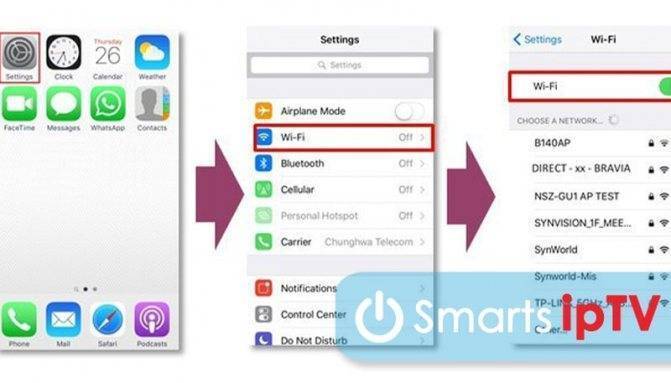
- через встроенный функционал;
- по воздуху — через общий Wi-Fi;
- через сторонние приложения.
Далее детально рассматриваем каждый способ подключения.
Функция Wi-Fi Direct
Перед работой убедитесь, что на телевизоре установлена последняя версия прошивки. На телефоне также следует проверить наличие обновлений системы.
Руководство по подключению:
- активируйте Wi-Fi Direct;
- включите соединение с iOS;
- подтвердите начало синхронизации;
- когда откроется список сетевых соединений, кликните «Direct-xx-BRAVIA» и введите ключ безопасности;
- ключ безопасности возьмите на экране ТВ;
- подождите 2-5 минут, пока идет установка соединения;
- запускайте ролик.
Почему зависает телевизор Самсунг Смарт ТВ и пульт не реагирует: причины, что делать?
AirPay (повтор экрана)
AirPay — это технология, которая есть практически на всех современных ТВ. Она используется для потоковой передачи файлов и их трансляции на стороннем устройстве. Принцип использования:
- подключите iOS и Apple TV/Smart TV к одному вай-фаю;
- выберите на мобильном устройстве запись, которую хотите отобразить через AirPlay;
- кликните на иконку квадрата с треугольником внизу;
- среди предложенных вариантов выберите название девайса, на который вы транслируете файл;
- подождите 5-10 секунд до начала запуска;
- для остановки нажмите на иконку квадрата с треугольником внизу.
Apple TV

Apple TV — это отдельный цифровой медиаплеер. Внешне он похож на тюнер, и имеет инфракрасный порт. Он подключается к ТВ по воздуху, и транслирует файлы, разрешением до 1080р.
Обзор моделей
Ниже мы сделаем небольшой обзор моделей роутеров, рекомендуемых для Smart TV.
D-Link DIR-615
Этот недорогой роутер справится, если вам нужно подключить к интернету телевизор и ещё пару устройств. Правда, скорость сетевых портов у него 100 Мбит/сек, но этого будет достаточно даже для видео в качестве 4К.

По Wi-Fi устройство может передавать данные на скорости до 300 Мбит/сек. Есть поддержка IPTV.
TP-LINK Archer C1200
Гигабитный роутер в среднем ценовом диапазоне.

Оборудован четырьмя портами LAN, работающими на скорости до 1000 Мбит/сек. Благодаря поддержке стандарта 802.11ac беспроводная сеть обеспечивает передачу данных на частоте 2,4 ГГц на скорости 300 Мбит/сек, а в диапазоне 5 ГГц – до 867 Мбит/сек. Есть встроенная поддержка IPTV. Это устройство обеспечит комфортную работу в интернете, а также стабильность и высокую скорость при просмотре видео и в играх.
Keenetic Giga
Этот роутер существенно дороже, но и возможности у него побольше.

Четыре гигабитных сетевых порта обеспечат высокую скорость передачи данных по кабелю. А по воздуху общая пропускная способность Wi-Fi в диапазонах 2,4 и 5 ГГц может достигать 1750 Мбит/сек. Само собой, есть функция IPTV. Этот роутер справится с любыми задачами. Он обеспечит стабильную работу при высокой нагрузке, позволит одновременно просматривать видео в высоком качестве на телевизоре и работать в сети ещё нескольким устройствам.
Как подключить к интернету через роутер по Wi-Fi старый телевизор без встроенного вай-фай адаптера
Не все телевизоры оснащены встроенным вай-фай адаптером. Но это не означает, что подсоединить их к стационарному роутеру нельзя. Чтобы понять, как сделать вай-фай на телевизоре если его нет, необходимо внимательно изучить несколько рабочих способов.
Wi-Fi адаптер
Если телевизор не имеет встроенный adapter для передачи сигнала, а использование проводов по каким-либо причинам не подходит (проводное соединение не очень удобно, потому что возникает необходимость прокладывать провод), можно воспользоваться внешними адаптерами для Wi-Fi. Они стоят не слишком дорого и повсеместно продаются в специализированных магазинах. Множество известных производителей выпускают такие устройства.
Важное требование при подключении — возможность домашнего роутера раздавать беспроводное подключение к интернету. Впрочем, большинство современных роутеров имеют такую функцию
Адаптер MiraScreen
Адаптер MiraScreen часто встречается на полках магазинов. Он позволяет увеличить функциональные возможности не только телевизора, но также мониторов или проекторов. Однако чаще он используется именно для ТВ. Адаптеры такого типа позволяют транслировать изображения на большой экран с мобильных устройств, а также медиаконтент. Эти приборы поддерживают несколько технологий передачи видео, изображений и звука. Современные устройства, как правило, имеют встроенную поддержку.
Адаптер MiraScreen может решать несколько задач:
Добавлять поддержку необходимых функций в телевизоры, в которых нет Smart TV, мониторы или проекторы
Важное требование — наличие входа HDMI. Выводить изображения с устройств на платформе iOS
Адаптер MiraScreen широко распространен и найти его на полках магазинов очень легко
Приставка Android
Единственным и самым простым способом подключить старый телевизор без встроенного модуля Wi-Fi к интернету является установка приставки на платформе Андроид. Программная основа таких приставок ничем не отличается от той, что установлена на смартфонах или планшетах. Поэтому она идеально подходит для устройств без поддержки Смарт и вай-фай. Операционная система Андроид предоставляет возможность установки любых приложений.
Особое преимущество Андроид-приставки — возможность подключения 3 удобными способами:
- кабель HDMI;
- AV-кабель;
- переходник-адаптер HDMI.
От выбора способа подключения также зависит качество изображения. При использовании кабеля HDMI качество картинки будет лучше, чем с тюльпанами. Они подходят для старых моделей телевизоров.
Настройка приставки очень проста. Ее необходимо подключить и к телевизору, и к роутеру. Сделать это можно как при помощи кабеля, так и через вай-фай подключение. В первом случае достаточно просто вставить кабель в нужное гнездо роутера. Во втором необходимо ввести установленный ключ безопасности. Далее можно приступать к настройкам (устанавливать приложения, менять язык и пр.).
Кабель MHL для телефона или планшета
К телевизору также можно подключить смартфон или планшет. Это может понадобиться для того, чтобы транслировать на большом экране фотографии или видеоролики, а устройство для вывода не поддерживает вай-фай или его нет по каким-то причинам. Подключение через кабель также подходит в тех случаях, когда сигнал интернета очень слабый и не позволяет выводить на экран картинку в высоком качестве.
Для того чтобы выполнить подключение к телевизору планшета или телефона через кабель, нужно использовать совместимые для этого гаджеты. Для общей настройки необходимы:
- телефон или другое устройство с поддержкой MHL;
- кабель HDMI и питание;
- адаптер MHL;
- телевизор, имеющий разъем HDMI.
Подключение ТВ к ПК или ноутбуку
Подключить телевизор к персональному компьютеру или ноутбуку также очень просто. Такой способ позволяет транслировать на экран телевизора все, что происходит на мониторе компьютера. Можно не только смотреть фильмы и сериалы, но также использовать большой экран компьютера как рабочий стол.
Для того, чтобы выполнить подключение таким способом, также потребуется HDMI кабель и подходящий разъем для него в телевизоре. Дополнительных настроек на нем не требуется, только на компьютере. Достаточно лишь подключить друг к другу 2 устройства, выбрать в настройках нужный вход и наслаждаться просмотром.
Подключить ноутбук или ПК к телевизору очень легко. Для этого потребуется только HDMI кабель
Новое поколение приставок с Wi-Fi
ТВ приставка для цифрового телевидения с Wi-Fi выполняет функции, которые доступны на новых моделях телевизоров — со встроенным цифровым сигналом, но с доступом в Интернет
Для пользы от приставки важно понимать особенности их работы, уметь настраивать и подключать
Принцип работы
Wi-Fi — технология для интернета без кабелей. Роутер фиксирует сигнал от ПК и уже по адаптеру переносит к телевизору. Для получения доступа устройства к Wi-Fi необходимо создать учетную запись, придумать пароль. Wi-Fi упрощает использование интернета, поскольку не нужно тянуть кабель по всему жилому помещению к каждому гаджету. Практикуют три варианта получения сигнала:
- USB-порт — самый популярный вид, поскольку этот разъем есть практически во всех моделях гаджетов;
- HDMI-порт — быстро передает высококачественный сигнал;
- PCMCIA — используют на ноутбуках.
Чаще всего адаптеры подключаются через USB-разъем, напоминает внешним видом флеш-накопитель. Также активно используют разъемы HDMI.
Операционные системы телевизоров
Tizen OS — операционная система с крайне простым интерфейсом. Она используется в современных телевизорах компании Samsung. Эта операционная система крайне проста в управлении и создана таким образом, чтобы у пользователей не возникало никаких вопросов во время её использования. Система поддерживает управление жестами (поэтому пульты компании Samsung снабжены гироскопом), выглядит стильно и лаконично. В этой операционной системе даже имеются игры, которые можно установить из отдельного магазина приложений. В итоге — эту систему можно считать одной из лучших для начинающих пользователей, которые не хотят много времени тратить на обучение работе с ОС;
Android TV — популярная система Android пришла на телевизоры с мобильных телефонов. Её используют такие производители, как Sony, TCL, Sharp. У этой операционной системы имеются свои плюсы и минусы. Например, к минусам можно отнести скорость работы системы и перегруженный интерфейс — она далеко не такая шустрая, как другие ОС. Главным преимуществом этой системы является огромная библиотека приложений и игр — фактически ваш телевизор становится большим планшетом. Это означает, что вы можете устанавливать самые разные приложения в зависимости от своих нужд. Разобраться в этой системе будет просто, если вы хорошо обращаетесь с телефоном на базе Android;
webOS — операционная система компании LG. Она весьма похожа на Tizen, но имеет более гибкие настройки под задачи пользователя. Кроме того, она поддерживает многозадачность. Её основным минусом является отсутствие браузера в бюджетных моделях телевизора — без него пользователь не сможет в полной мере использовать интернет;
Roku TV — эта система используется в телевизорах TCL, Hisense и некоторых моделях Sharp. Система является довольно примитивной — упор в ней идёт на плеер для просмотра контента. Из интересных особенностей можно выделить возможность управления системой с любого мобильного телефона.
Что дает Смарт ТВ на телевизоре
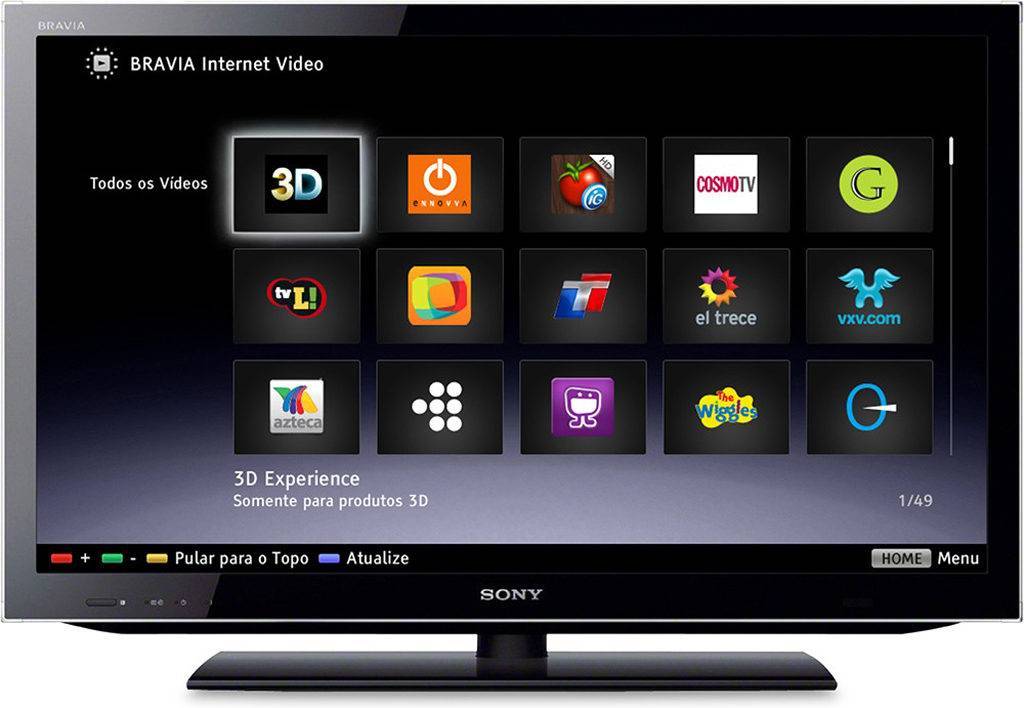
Многие слышали про функцию Смарт ТВ, но не все четко понимают, что можно получить, активировав ее. Поэтому для начала нужно узнать про основные возможности «умных» телевизоров:
- Смотреть фильмы или передачи можно независимо от имеющейся программы передач. Чтобы найти конкретное кино или шоу нужно ввести название в поиск, поле чего телевизор покажет все доступные варианты (серии, выпуски, части и так далее).
- Пользователям доступны некоторые игры, а экран будет служить приставкой. Перечень игр тоже можно отобразить через меню поиска.
- «Умный» телевизор – полноценная замена компьютеру – пользователь сможет выходить в интернет, просматривать почту, использовать различные сервисы для связи, узнавать прогноз погоды и так далее. К большинству моделей ТВ-устройств моно подключить клавиатуру и мышь.
- Большое количество приложений доступно открытом доступе. К примеру, скачав утилиту Ютуб, можно просматривать видео на большом экране.
Как видно, возможности Смарт телевизора большие, а чтобы ими пользоваться, нужно правильно настроить Smart TV на телевизоре Sony.
Настройка и функциональность телевизоров различных производителей
Каждый производитель интеллектуальных телевизоров пытается каким-то образом дифференцировать свою продукцию, чтобы она выделялась на фоне конкурентов и запоминалась на рынке. Тем не менее, помимо нескольких уникальных «функций», существует и общий функционал, характерный для всех интеллектуальных телевизоров. Сюда входит возможность играть в различный мультимедийный контент как онлайн, так и с внешних носителей, возможность смотреть цифровые каналы и эфирное телевидение, устанавливать различные виджеты, игры и приложения, работать с Интернетом и многое другое.
Samsung
Первое, что нужно сделать при настройке абсолютно любого телевизора, это подключить его к Интернету. Без доступа невозможно зарегистрировать Smart TV на телевизоре Samsung, а значит, вы не сможете пользоваться системой (например, смотреть IPTV на Samsung).
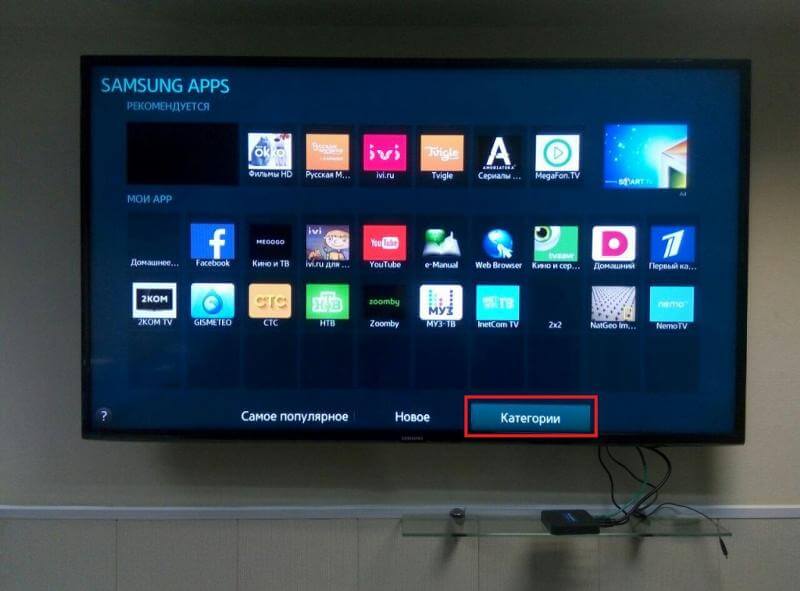
Установленный в доме маршрутизатор можно подключить к телевизору двумя способами — кабельным или современным беспроводным методом, используя Wi-Fi.
Инструкции по подключению кабеля:
- Пропустите существующий кабель от маршрутизатора к телевизору.
- Перейдите к настройкам сети в главном меню.
- Выберите раздел «Кабель».
- Введите IP-адрес и другие параметры, предоставляемые вашим провайдером. Если конверт с инструкциями утерян, позвоните поставщику услуг, который продиктует информацию.
Как подключиться к Интернету — инструкции по подключению через Wi-Fi:
- Перейдите в главное меню телевизора.
- Найдите «Настройки сети», нажмите «Беспроводное соединение».
- Выберите домашнюю сеть (имя маршрутизатора или код), введите пароль, предоставленный поставщиком услуг.
Инструкции по Wi-Fi и кабелям практически идентичны для каждого телевизора, поэтому их можно применить к любой модели.
После подключения к Интернету, вам нужно будет зарегистрировать Smart TV в Samsung Apps на вашем Samsung TV. Требуется:
- Перейдите в главное меню и выберите соответствующий раздел — создание аккаунта.
- Там вам нужно будет создать пароль и ввести адрес электронной почты.
- Затем подтвердите свою регистрацию, перейдя по электронной почте.
После того, как все будет сделано, вы сможете использовать все возможности современного телевизора Samsung Smart TV (скачать приложения, подключиться к компьютеру через Wi-Fi).
Для работы с устройством Samsung Smart TV необходимо установить соответствующие приложения. Инструкции:
- Зайди в меню телевизора.
- Найдите приложение Samsung Apps и запустите его.
- Найдите нужное приложение в магазине, нажмите на него, чтобы прочитать описание. Если условия выполнены, установите инструмент на телевизор.
Чтобы быстро Samsung TV и доступные цифровые мультиплексы, перейдите в меню, выберите Настройка каналов и нажмите Автопоиск.
LG SmartTV
Настройка интеллектуальных функций на LG-телевизорах практически идентична настройке устройств Samsung. Для регистрации необходимо открыть меню SMART и нажать на иконку профиля в верхней части экрана. После подтверждения по электронной почте пользователь может войти в систему.
Для установки бесплатных и платных игр посетите «LG Game World», для установки приложений посетите «LG Smart World». После заключения договора с вашим оператором связи, вы можете настроить интерактивное телевидение (IPTV) на вашем ресивере, скачав специальную программу.
Sony Bravia SmartTV
Телевизоры Sony Bravia работают на операционной системе Android или платформе Opera. В последнем случае доступ к онлайн-контенту и приложениям осуществляется через интерфейс магазина Opera TV Store. Регистрация в системе не требуется, но для того, чтобы получить доступ к магазину и предустановленным приложениям, необходимо сначала (после настройки подключения к Интернету) найти на вкладке «Сеть» пункт «Обновить интернет-контент» и выполнить эту функцию. По завершении этого процесса все приложения, доступные для Sony Bravia TV с Opera, будут обнаружены и отображены.
ForkPlayer для телевизоров Sony Smart TV
ForkPlayer представляет собой программу или, как его еще можно назвать, браузер, который может устанавливаться на телевизоры Сони, обладающие функцией Смарт ТВ.
Также его можно установить на компьютеры, устройства, работающие на базе Андроида, и телевизоры Смарт ТВ от других производителей. С помощью данного приложения вы сможете бесплатно просматривать онлайн-каналы, фильмы и другое видео с различных сайтов.
Важно
Кроме того, ForkPlayer дает доступ для просмотра данных, которые также хранятся на флешке, подключенном съемном устройстве или же во встроенной памяти телевизора Смарт ТВ.
Данное приложение доступно для любого пользователя. Скачать его можно как с официального или неофициального сайта в интернете, так и из магазина приложений и виджетов. Сегодня мы более детально рассмотрим, какими возможностями обладает ForkPlayer для Sony Bravia Smart TV, а также расскажем о том, какими способами можно установить и настроить данное приложение.
Данное приложение обладает такой же схемой работы, что и Opera mini, которая была разработана специально для телефонов J2ME, не поддерживающих возможность запуска полноценного интернет-браузера. ForkPlayer для Sony Smart TV получает весь контент напрямую с сайтов, после чего обрабатывает их и преобразовывает в собственный формат.
В современных телевизорах Сони Смарт ТВ конечно же есть обычные интернет-браузеры, но зачастую они являются урезанными, без флеш-плеера и при запуске некоторых сайтов могут выдавать ошибку, которая связана с тем, что не хватает встроенной памяти.
- ForkPlayer в этом плане намного лучше, так как позволяет без каких-либо проблем смотреть видео или слушать музыку с любого сайта.
- Кроме того, в данном виджете, устанавливаемом на Sony Bravia Smart TV, уже есть список наиболее популярных сайтов и онлайн-кинотеатров.
- Также вы сможете самостоятельно создавать и сохранять свои плейлисты. Просматривать вы их сможете не только с Sony Bravia Smart TV, но и с других ваших устройств, на которых установлен ForkPlayer. Чтобы это стало доступно для вас, необходимо зарегистрироваться на официальном сайте приложения, зайти в личный кабинет и добавить в список имеющиеся устройства.
Помимо этого, в ForkStore вы сможете скачать и дополнительно установить другие неофициальные приложения для своего телевизора Сони Смарт ТВ. При этом, стоит учитывать, что особенности настройки и установки, а также наличие тех или иных функций может отличаться на разных телевизорах в зависимости от года их выпуска.
Установить на Sony Bravia Smart TV виджет ForkPlayer можно несколькими способами. Сейчас рассмотрим две основные инструкции по его установке.
Для начала вам нужно будет зайти в меню настройки сетевого подключения телевизора;
В появившемся окне следует выбрать ручную установку;
После этого перед вами появится окошко, в котором будет прописан изначальный DNS. Вместо него нужно будет вписать 46.36.218.194.Если это не сработает, то вместо него впишите ДНС 85.17.30.89 или 217.79.190.156;
После этого начнется подключение к сети;
После того как подключение закончится, запустите приложение now.ru Theta или Lifeshow через Opera Store. В результате у вас на телевизоре Сони Смарт ТВ запустится виджет ForkPlayer.
Способ №2
Для начала вам необходимо зайти на сайт publsh.tvstore.opera.com и зарегистрироваться там;
После регистрации на вышеуказанном сайте вы сможете получить от разработчика ID, который будет отображен на телевизоре Sony Bravia Smart TV в Opera Store. Для того чтобы его просмотреть, вам нужно будет зайти в Меню и перейти во вкладку About.При этом стоит отметить, что номер ID будет действовать только 15 минут. Если за это время вы не успеете ввести его в необходимое поле, то вам понадобится получить его снова.Для этого следует нажать на #ID;
Полученный от разработчика ID необходимо будет ввести в соответствующую графу на вышеуказанном сайте;
После этого вам понадобится ввести название виджета и в графе URL Loader указать ссылку на сайт http://operatv.obovse.ru/2.5/ и сохранить все это;
В итоге в Opera Store появится специальная категория под названием Develop.
Если вам необходим доступ к таким сайтам как трее.тв или 6р6.то, то вам также понадобится сменить ДНС, указанный в настройках подключения сети телевизора Сони Смарт ТВ. Вместо имеющегося там ДНС следует прописать 46.36.218.194 или же 46.36.220.208.
Что нужно для подключения телевизора к интернету по Wi-Fi
Вообще, смарт-телевизор можно подключить к интернету двумя способами:
- через сетевой (LAN) кабель,
- через беспроводную сеть Wi-Fi.
Так как первый вариант обычно не вызывает особых затруднений у пользователей, стоит подробнее остановиться на Wi-Fi подключении. Для этого необходим роутер, который уже присоединён к глобальной паутине и настроен на раздачу по Wi-Fi, а также Smart TV с поддержкой соответствующего подключения. Имеется ли на борту вашего аппарата поддержка Wi-Fi, вы можете узнать, изучив техническую документацию к телевизору (в том числе на официальном сайте производителя).